vivo 手机可以分屏吗
vo手机是可以分屏的,以下是关于vivo手机分屏功能的详细介绍:

支持分屏的机型
vivo大部分中高端机型都支持分屏功能,如vivo X系列、S系列、iQOO系列等,部分较早推出的低端机型可能不支持该功能,具体可查看手机设置中的相关选项或咨询官方客服。
分屏的开启方式
-
三指上滑分屏:这是最常用的方法之一,首先需在设置中开启该功能,进入手机“设置”-“快捷与辅助”-“分屏多任务”,将“手动分屏”中的“三指上滑分屏”开关打开,然后在支持分屏的应用界面,三指上滑即可开启分屏,此时屏幕会分为上下两个部分,上面显示当前应用,下面可从最近使用的应用或推荐应用中选择另一个应用添加到分屏中。
-
快捷中心分屏:从屏幕底部上滑调出快捷中心,找到“分屏”图标并点击,同样能进入分屏模式,之后选择合适的应用添加至分屏区域。
-
近期应用启动分屏:在应用抽屉或最近使用的应用列表中,长按应用图标,将其拖动到屏幕顶部的“分屏”区域,即可实现分屏操作。
分屏的应用场景
-
视频观看与聊天:可以一边观看视频,一边在微信、QQ等即时通讯工具上与好友聊天,无需频繁切换应用,不错过任何精彩瞬间和重要消息,比如在看在线课程视频时,同时在微信上与同学交流学习心得。
-
文档编辑与资料查阅:处理文档时,可将文档编辑应用与浏览器、文件管理等应用分屏显示,方便在编辑文档的同时,随时查阅网上的资料或本地文件中的内容,提高办公效率,例如撰写论文时,一边在文档中撰写内容,一边在浏览器中搜索相关学术资料。
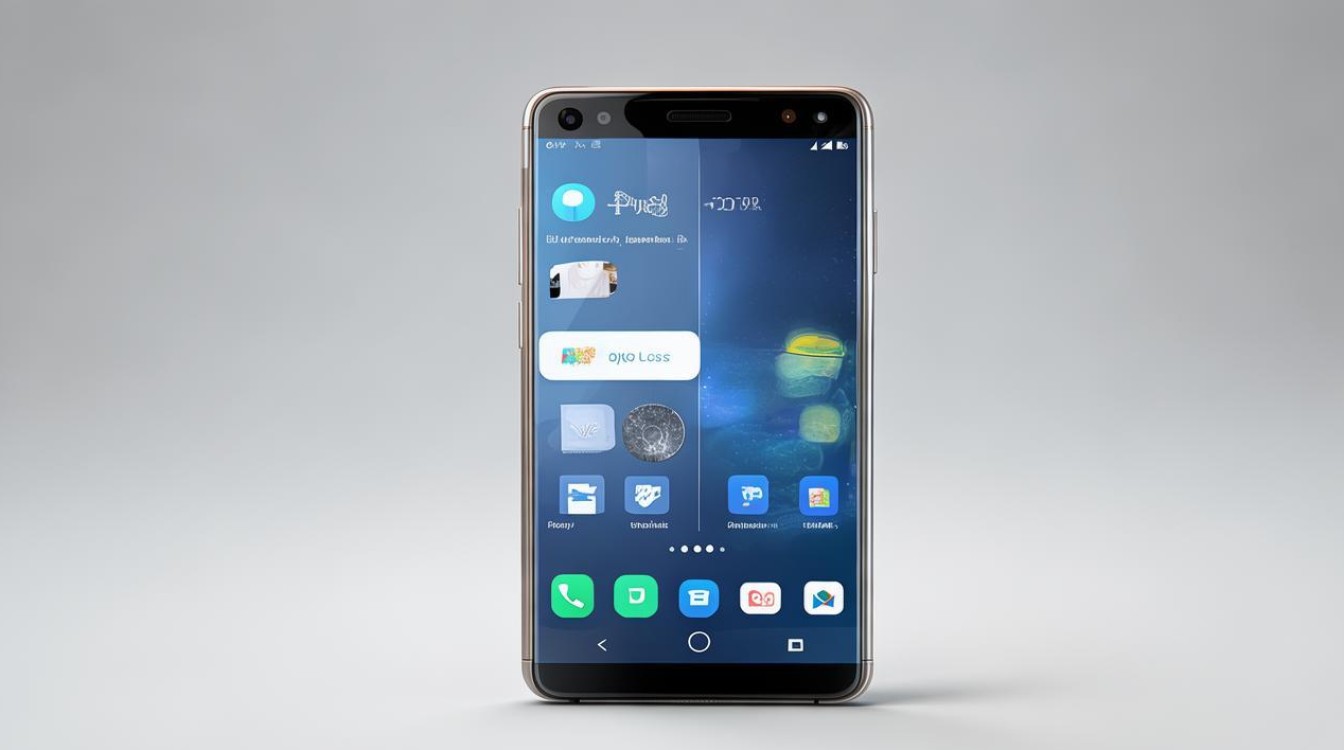
-
阅读与笔记:阅读电子书或文章时,可以在分屏的另一部分打开笔记应用,随时记录下重要的观点、感悟或疑问,便于后续整理和复习,像阅读专业书籍时,同步在笔记应用中做读书笔记。
分屏后的操作
-
调整分屏大小:分屏后,中间会出现一条分隔线,通过拖动这条分隔线,可以自由调整上下两个应用窗口的大小比例,根据实际需求让某个应用显示更多或更少的内容。
-
切换分屏应用:如果想要更换分屏中的应用,可点击分屏界面中的“返回”按钮或在最近任务栏中选择其他应用进行替换,也可以直接在分屏的应用列表中点击要添加的应用,将其添加到分屏中。
-
关闭分屏:若要退出分屏模式,只需将分隔线拖动到屏幕顶部或底部,或者点击分屏应用窗口中的“关闭”按钮,即可恢复到全屏显示单个应用的状态。
注意事项
-
应用兼容性:并非所有的应用都支持分屏功能,一些特殊的应用或游戏可能无法在分屏模式下正常运行,常见的如一些需要全屏显示且对画面完整性要求较高的游戏,以及部分老旧的、未进行分屏适配的应用。
-
性能影响:同时运行两个应用会占用更多的系统资源,可能会对手机的性能产生一定的影响,尤其是在运行一些大型应用或游戏时,可能会出现卡顿现象,在使用分屏功能时,建议根据实际情况合理选择应用,避免同时运行过多占用资源较大的应用。

下面是一个简单的对比表格,展示不同分屏开启方式的特点: |分屏开启方式|操作步骤|适用场景|优点|不足| |----|----|----|----|----| |三指上滑分屏|设置中开启“三指上滑分屏”功能后,在应用界面三指上滑|日常快速分屏需求,如聊天与浏览网页、观看视频与回复信息等|操作简单便捷,单手即可操作,能快速进入分屏状态|对于不熟悉手势操作的用户可能需要一定时间适应,且在某些特殊持握姿势下可能误操作| |快捷中心分屏|从屏幕底部上滑调出快捷中心,点击“分屏”图标|当快捷中心已包含常用功能图标,且用户习惯从快捷中心操作各种功能时,如在玩游戏过程中需要快速分屏查看攻略等|无需复杂的设置步骤,可直接在快捷中心一键开启分屏,方便快捷|快捷中心图标较多时,可能需要查找“分屏”图标,且部分手机型号快捷中心的布局可能因系统更新或个人定制而有所不同| |近期应用启动分屏|在应用抽屉或最近使用的应用列表中,长按应用图标拖动到“分屏”区域|想要将近期使用过的特定应用进行分屏组合时,比如刚才在浏览网页,现在想一边看网页一边写邮件|可以直接从近期使用过的应用中快速选择分屏应用,无需再次查找应用图标|对于近期应用列表较长的情况,可能需要滑动查找目标应用,操作相对不够直接|
相关问答FAQs
-
问题:vivo手机分屏后如何切换应用?
-
回答:若要更换分屏中的应用,可点击分屏界面中的“返回”按钮或在最近任务栏中选择其他应用进行替换,也可以直接在分屏的应用列表中点击要添加的应用,将其添加到分屏中。
-
问题:所有vivo手机都支持分屏功能吗?
-
回答:vivo大部分中高端机型都支持分屏功能,如vivo X系列、S系列、iQOO系列等。
版权声明:本文由环云手机汇 - 聚焦全球新机与行业动态!发布,如需转载请注明出处。












 冀ICP备2021017634号-5
冀ICP备2021017634号-5
 冀公网安备13062802000102号
冀公网安备13062802000102号